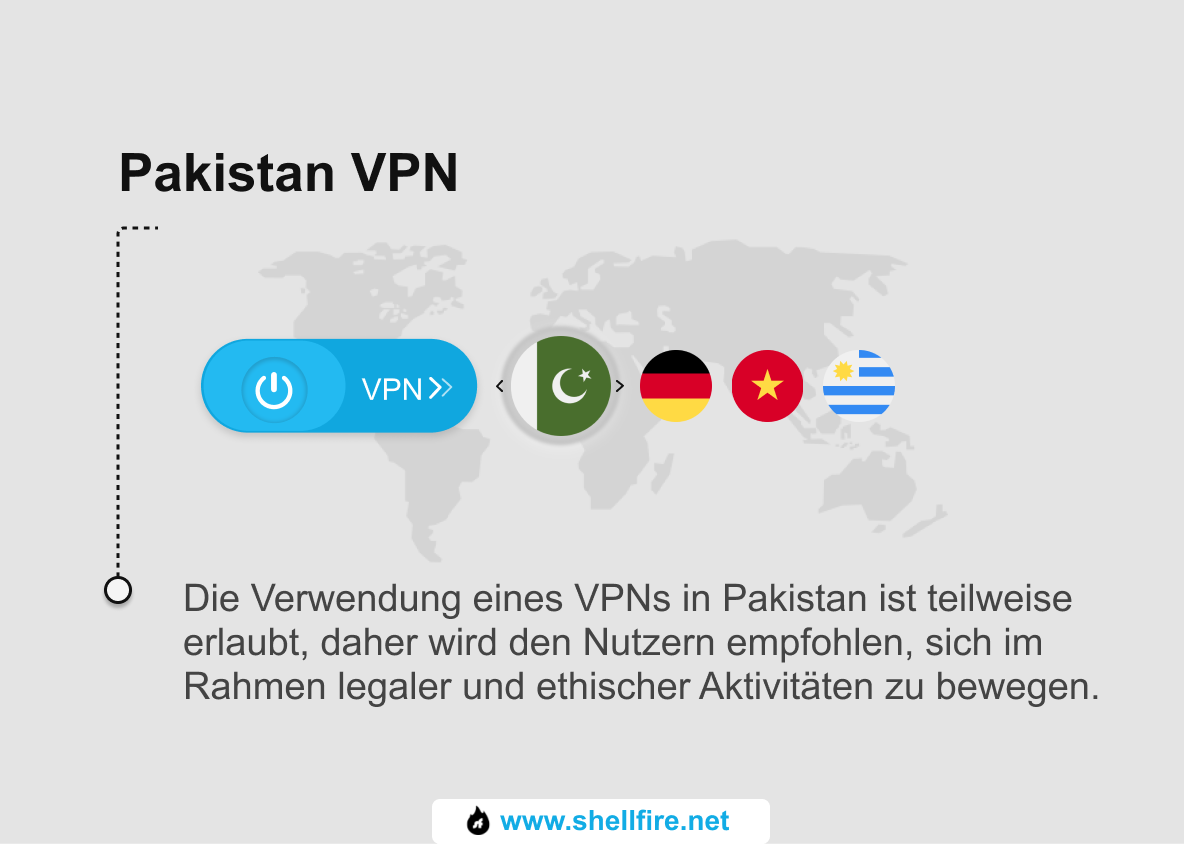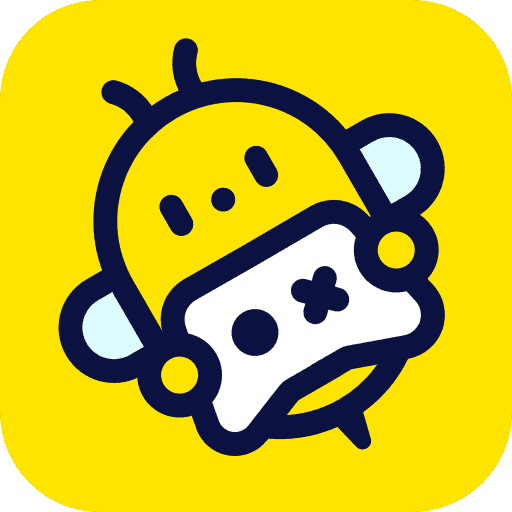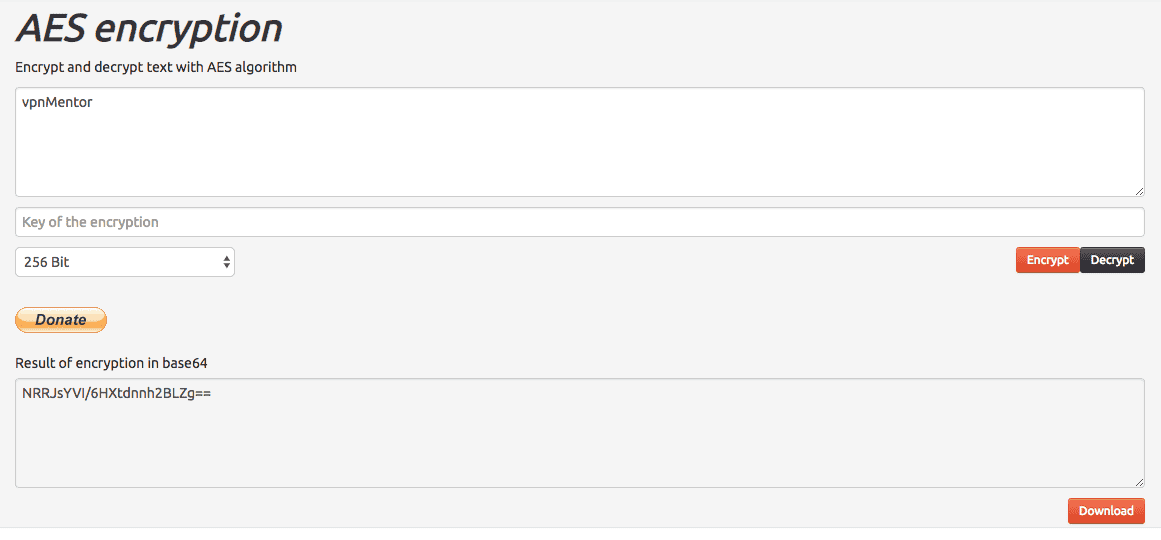Keine Ergebnisse gefunden
Wir konnten mit diesem Begriff nichts finden. Bitte versuche, nach etwas anderem zu suchen.
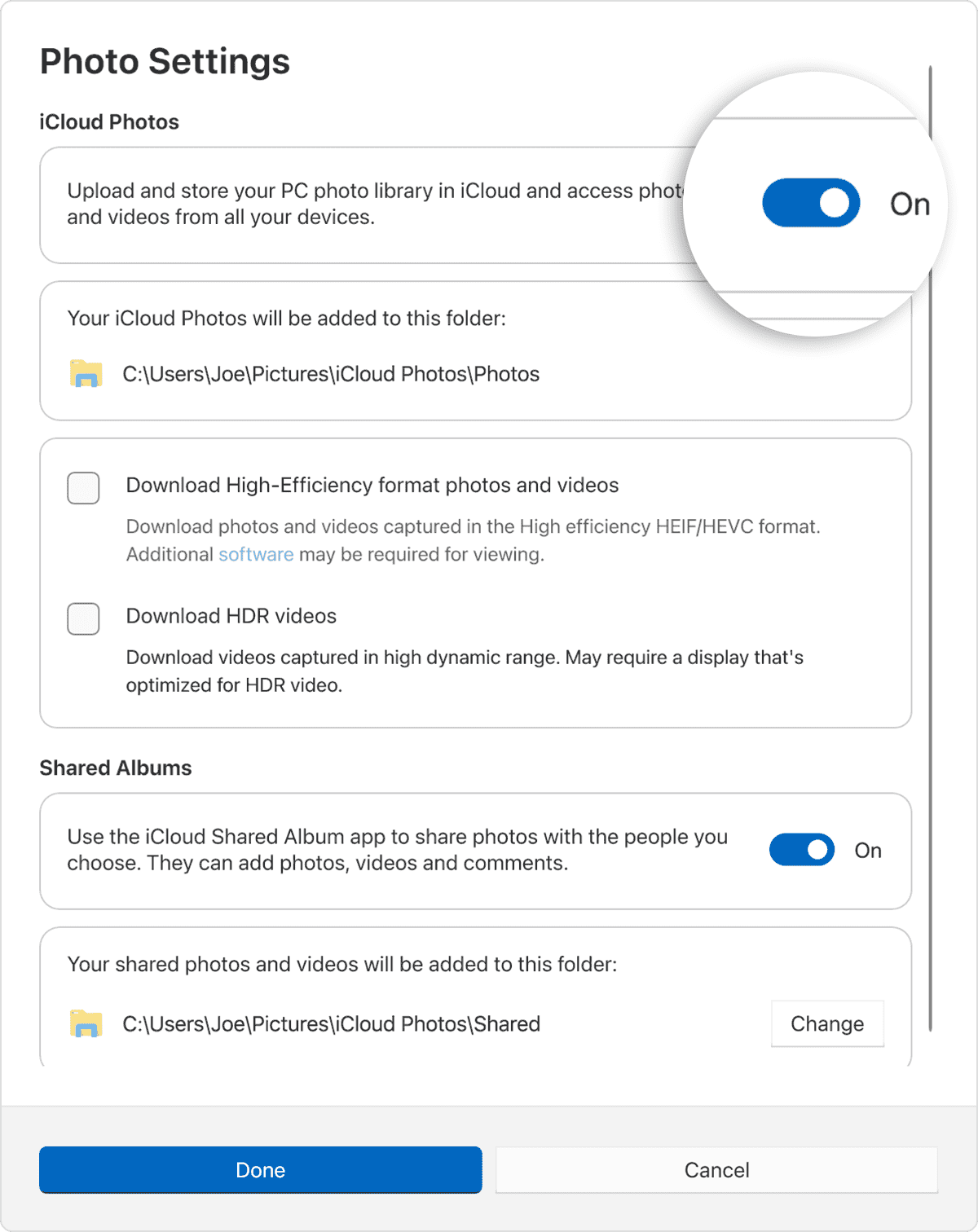
iCloud-Fotos auf dem Windows-PC einrichten und verwenden
Stelle sicher , dass du iCloud auf dem iPhone , iPad , iPod touch oder Mac einrichten hast , dass iCloud-Fotos aktivieren ist und dass du mit deiner A
Stelle sicher , dass du iCloud auf dem iPhone , iPad , iPod touch oder Mac einrichten hast , dass iCloud-Fotos aktivieren ist und dass du mit deiner Apple-ID anmelden bist .
-
Öffne iCloud für Windows auf deinem PC. Stelle sicher, dass du mit deiner Apple-ID angemeldet bist.
-
Klicke neben „ iCloud-Foto “ auf den Pfeil .
-
Aktivier „ iCloud-Foto “ .
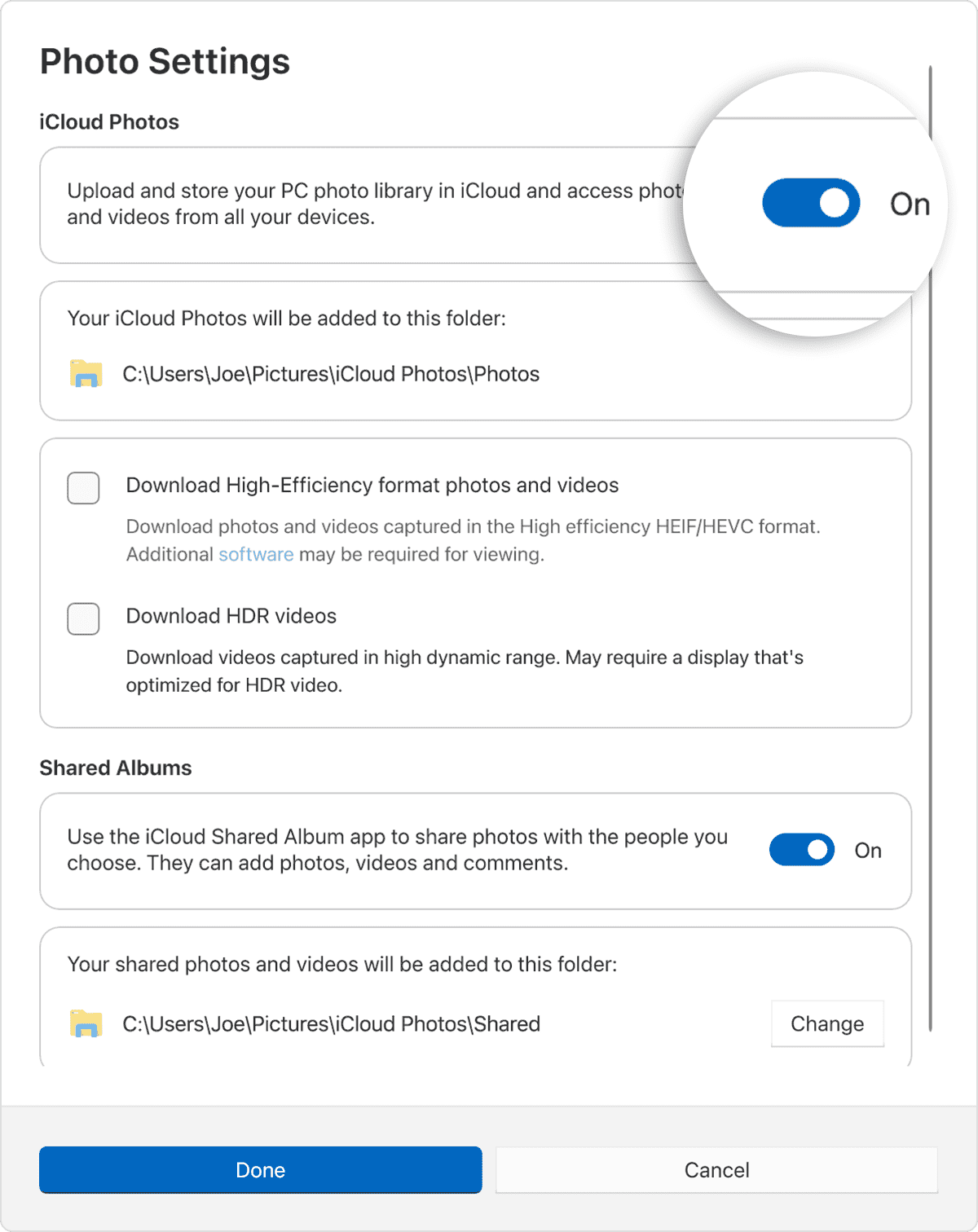
-
In iCloud für Windows 14.2 oder neuer kannst du auf „Erweitert“ klicken, um dein bevorzugtes Format für das Laden von Fotos und Videos auszuwählen: „Fotos und Videos im High Efficiency-Format laden“ oder „HDR-Videos laden“.
-
Um auf deinem PC auf geteilt Albe zuzugreifen , aktivieren „ geteilt Albe “ . *
-
Klicke auf „Fertig“.
* Wenn du den Speicherort deiner geteilten Alben ändern möchtest, kannst du einen anderen Speicherort auf dem Laufwerk C: wählen. Externe Laufwerke werden nicht unterstützt.
Deine Foto und Video werden unter C:\Benutzer\[Benutzername]\Bilder\iCloud-Fotos\Foto speichern .
-
Öffne Microsoft Foto .
-
Wähle im Bereich links „iCloud-Fotos“ aus.
-
Öffne den Datei-Explorer .
-
Klicke im Navigationsbereich auf „ iCloud-Foto “ .
Neue Fotos und Videos, die du zu iCloud-Fotos hinzufügst, werden automatisch auf dem PC angezeigt. Doppelklicke auf die Miniaturansicht einer Datei, um sie von iCloud zu laden. Mit den folgenden Schritten kannst du deine Fotos auch auf den PC laden und dort aufbewahren:
-
Öffne den Datei-Explorer .
-
Klicke im Navigationsbereich auf „ iCloud-Foto “ .
-
Wähle die Fotos aus, die du auf dem PC behalten willst.
-
Klicke mit der rechten Maustaste auf die Auswahl, und wähle „Immer auf diesem Gerät behalten“ aus.
Sobald du ein Foto oder Video auf einem anderen Gerät oder auf iCloud.com änderst, wird es automatisch auf dem PC aktualisiert.
Gehe wie folgt vor, um Fotos und Videos vom PC in iCloud-Fotos hochzuladen:
-
Öffne ein Datei-Explorer-Fenster.
-
Klicke im Navigationsbereich auf „iCloud-Fotos“.
-
Öffne in einem anderen Fenster den Ordner, in dem die Fotos gespeichert sind, die du zu iCloud-Fotos hinzufügen möchtest.
-
Wähle die Fotos aus, die du hinzufügen möchtest.
-
Ziehe sie in den Ordner „iCloud-Fotos“.
Du kannst die hochgeladen Foto und Video in der Fotos-App auf iCloud.com und auf all deinen Apple-Gerät betrachten . Wenn du ein Foto im Datei-Explorer oder in Microsoft Foto löschen , wird das löschen automatisch mit iCloud-Foto synchronisieren .
Informationen zu nicht von Apple hergestellten Produkten oder nicht von Apple kontrollierten oder geprüften unabhängigen Websites stellen keine Empfehlung oder Billigung dar. Apple übernimmt keine Verantwortung für die Auswahl, Leistung oder Nutzung von Websites und Produkten Dritter. Apple gibt keine Zusicherungen bezüglich der Genauigkeit oder Zuverlässigkeit der Websites Dritter ab. Kontaktiere den Anbieter, um zusätzliche Informationen zu erhalten.
Veröffentlichungsdatum: